コンテキストの設定はタスクを見やすくする為にある
こちらは現在のうちのOmniFocusのコンテキスト一覧になりますが、別に晒して恥ずかしい物があるわけでも無いので晒しておきます( ´ ▽ ` )ノ
未だに弄り切れていない感はあるので、お気軽にアドバイスなど頂けたら嬉しいですw
OmniFocusには大きく分けてプロジェクトビューとコンテキストビューの二通りの見方があり、それぞれ “一つのタスク” を別の切り口で見ることが出来る機能が提供されているわけです。
# まぁ、その辺りはNozbeなどの他のタスク管理ツールでも同じことですがw
プロジェクトとコンテキストはそれぞれ違う視点を持っている
少々古い記事ですが…
OmniFocus の心理:もっとも高機能でもっとも難解な GTD アプリを使いこなす | Lifehacking.jp
プロジェクトビューが「頭を空」にするためのビューであるといえるのに対して、コンテキストビューは「実際に仕事をするため」のビューなのです。
この記事の内容は、OmniFocusに限らず、他のGTD系プロセスを踏むタスク管理ツール似対して、全く同じ事が当てはまると思っています。
タスクの収集と、処理・実行は、それぞれ見方が異なるのです(^_^;)
ここで冒頭のうちのコンテキストの話に戻りますが…
- 基本は場所
- 家とかPCでやる作業とか、場所だけではあふれてしまう物はモチベーションのレベルなどに応じて分割(☆)
現状はこの辺りで分けています。
# 後者はもしかしたらもっと上手い分け方あるのかなぁと思っているところではあります(^_^;)
限定することで見分けやすい
この分割方法で、その場その場で何をすればよいのかに限定して表示することで、考える幅を狭く、限定して考える事が出来る様になります。
「さて、何のタスクをやろうかな」と考えるとき、全てのプロジェクトを一覧して、その中からたった一つのやるべきことを見つけなければならないのは、僕には面倒以外の何者でもないのです(´・ω・`)
その辺りで実際にどのように選ぶのかは先日記事に書いた通りなので割愛しますがw
某”青本”で言う「プロジェクト管理」の為にタスク管理ツール(OmniFocusに限らず)を使っている方で、「コンテキスト」はまだ設定していないという方は結構居るようなので…
コンテキストの設定をすることによりそれぞれ違う切り口で、タスクの一覧を見やすく表示出来るというのは、タスク管理ツールの一つの利点ですので、是非満喫して頂きたいなぁと思う次第であります( ´ ▽ ` )ノ
- スポンサードリンク -